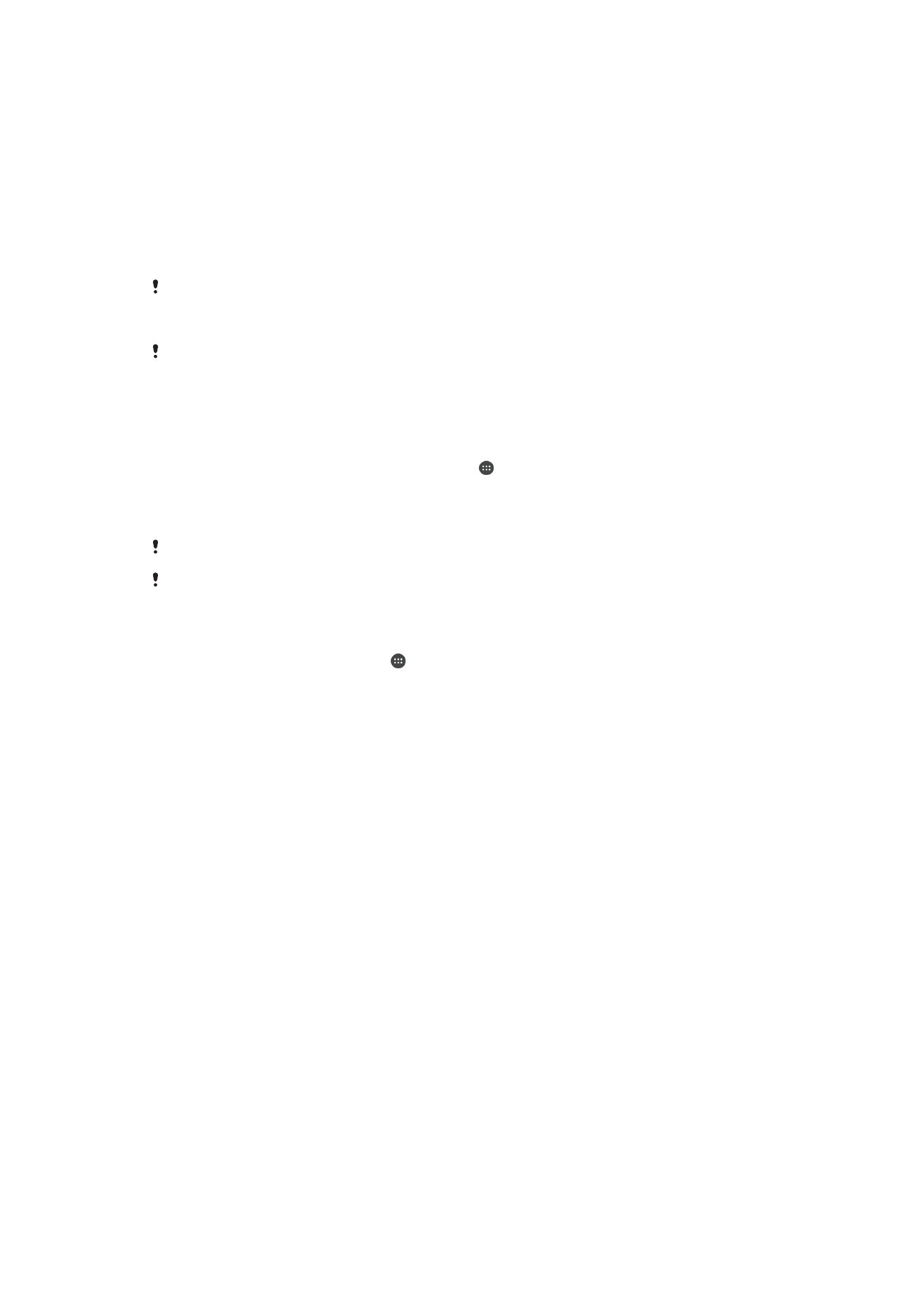
Ngaduplikasi layar alat anjeun kana TV teu nganggo kabel
Anjeun tiasa nganggo pitur Duplikasi layar jang nembongkeun layar alat Ajeun di TV
atawa pintoan lega sejenna tanpa make sambungan kabel. Teknologi Wi-Fi Direct™
ngadamel sambungan nirkabel antara dua alat, jadi Anjeun bisa diuk jeung nempo poto
paporit Anjeun tina tempat diuk Anjeun nu empuk. Anjeun tiasa oge make fitur ieu pikeun
ngadengekeun musik ti alat Anjeun liwat speaker TV.
TV Anjeun kudu ngadukung duplikasi layar dumasar ka Wi-Fi nu boga SERTIPIKASI Miracast™
supaya pungsi nu dijelaskeun di luhur bisa jalan. Upami TV Anjeun teu ngarojong duplikasi
layar, Anjeun bisa wae kudu meuli adapator layar nirkabel sacara papisah.
Basa make duplikasi layar, kualitas gambar kadang-kadang tiasa kapangaruhan negatip upami
aya gangguan ti jaringan Wi-Fi® sejen.
Ngaduplikasi layar alat anjeun di layar TV
1
TV: Turutan parentah di buku Pituduh TV anjeun pikeun ngaktipkeun pungsi
duplikasi layar.
2
Alat Anjeun: Tina Layar Utama anjeun, ketok .
3
Panggihan tur ketok
Setelan > Konektipitas Xperia™ > Duplikasi layar.
4
Ketok
Mimiti.
5
Ketok
OK terus pilih alat.
Lamun make duplikasi layar, ulah nutupan wewengkon anteneu Wi-Fi alat anjeun.
TV Anjeun kudu ngadukung duplikasi layar dumasar ka Wi-Fi CERTIFIED Miracast™ supaya
pungsi nu dijelaskeun di luhur bisa jalan.
Pikeun ngeureunkeun pangeunteungan layar antawis alat
1
Tina Layar Utama anjeun, ketok .
2
Panggihan tur ketok
Setelan > Konektipitas Xperia™ > Duplikasi layar.
3
Ketok
Pegat smbngn, terus ketok OK.